SketchUp中偏移工具怎么用?
溜溜自学 建筑景观 2023-05-11 浏览:672
大家好,我是小溜,与CAD软件一样,草图大师软件中也有偏移工具,偏移工具能够用于快速构建平行图案和面域,那么SketchUp中偏移工具怎么用呢?这个工具很重要,我们快来学习使用方法吧!
工具/软件
硬件型号:微软Surface Laptop Go
系统版本:Windows7
所需软件:SketchUp 2018
方法/步骤
第1步
认识偏移工具:新建sketchup文件,认识偏移工具。如图所示。
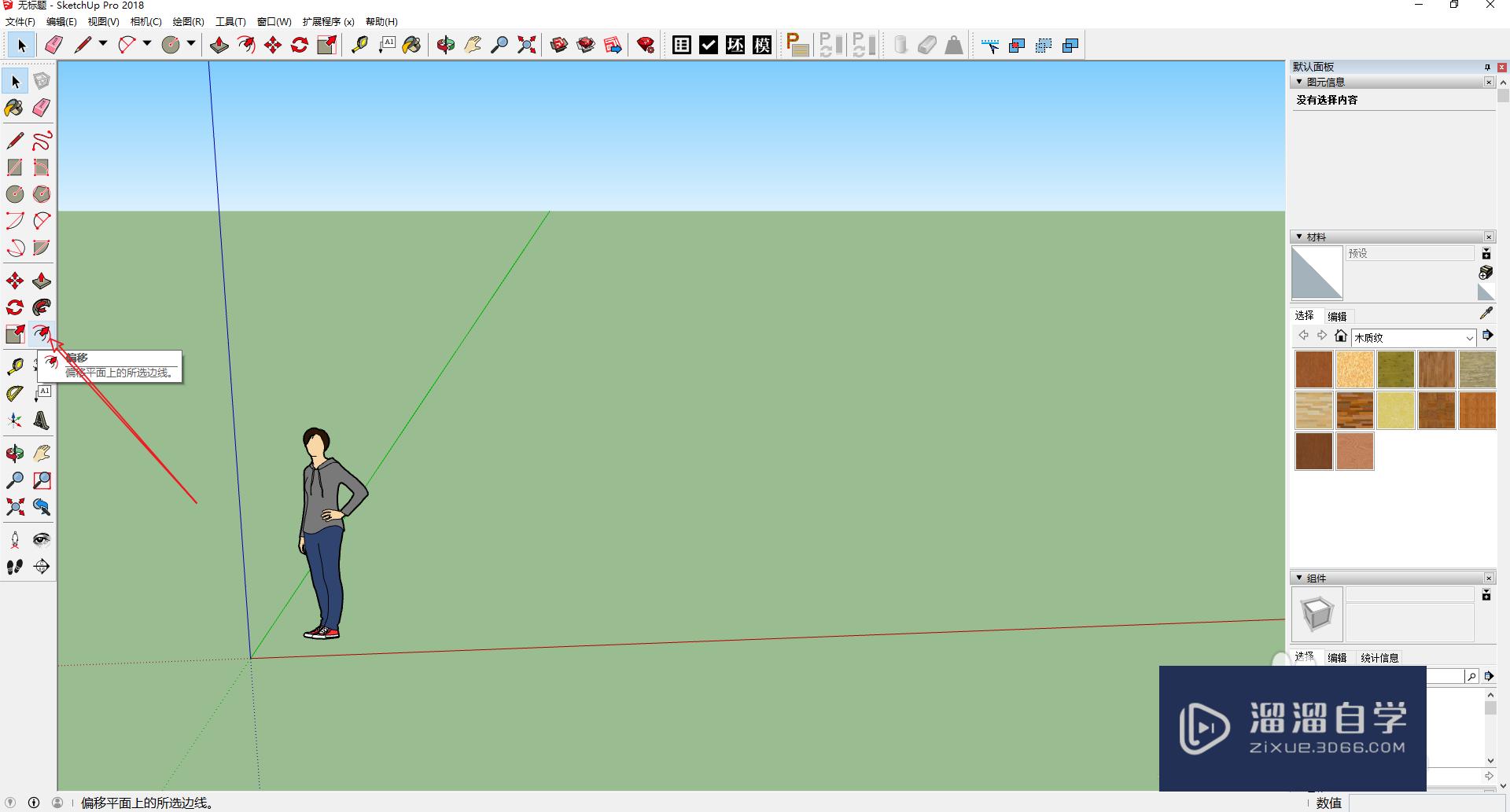
第2步
选中偏移对象:单击选择工具----按住ctrl键,点选矩形边框线条-----选中的线条为蓝色荧光显示。如下图所示。
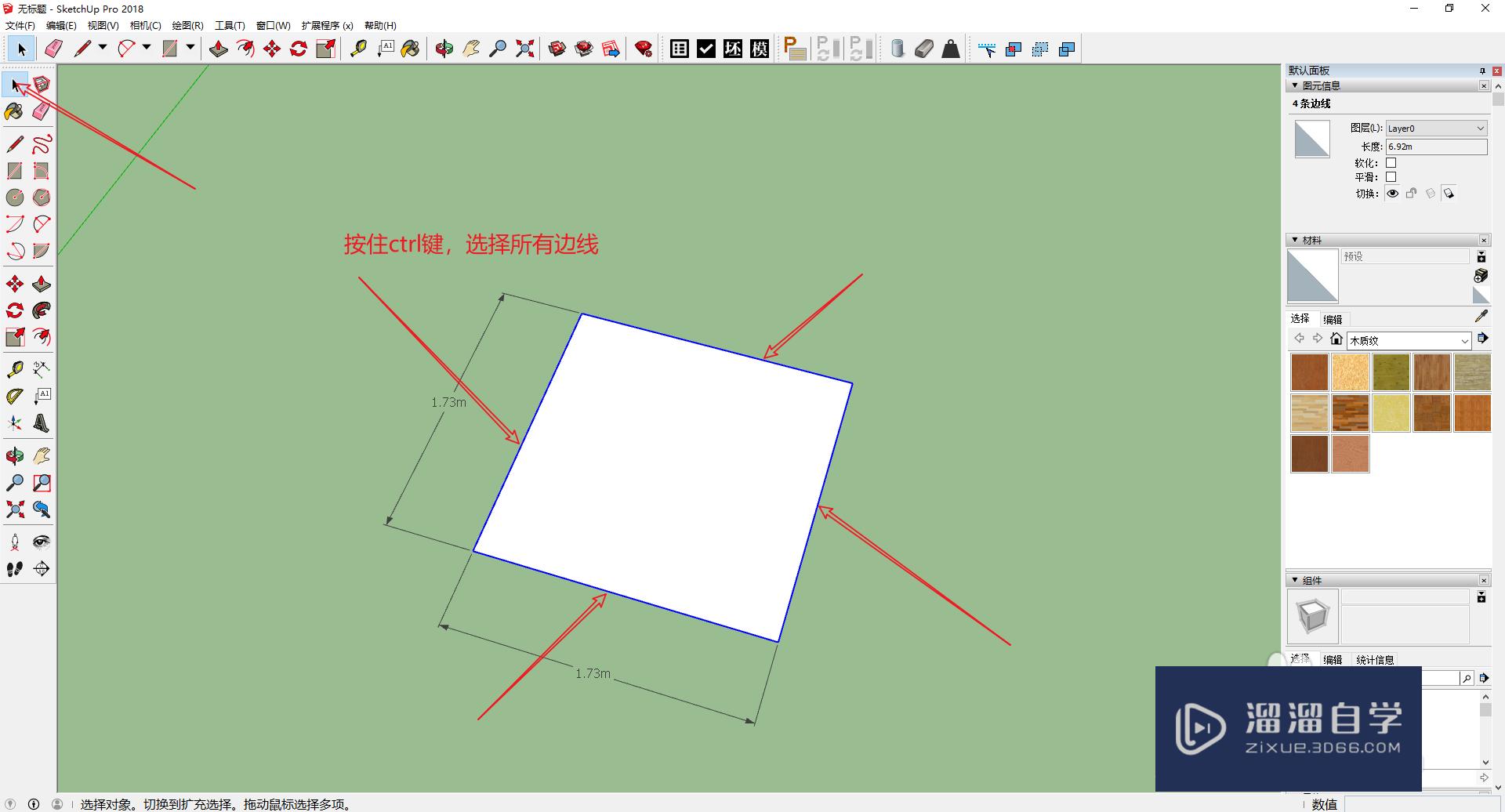
第3步
偏移操作:单击偏移工具----点选第二步中选中的边线中的一根------拖动鼠标向矩形内部方向移动-----输入偏移距离0.2m----敲击enter键确定。
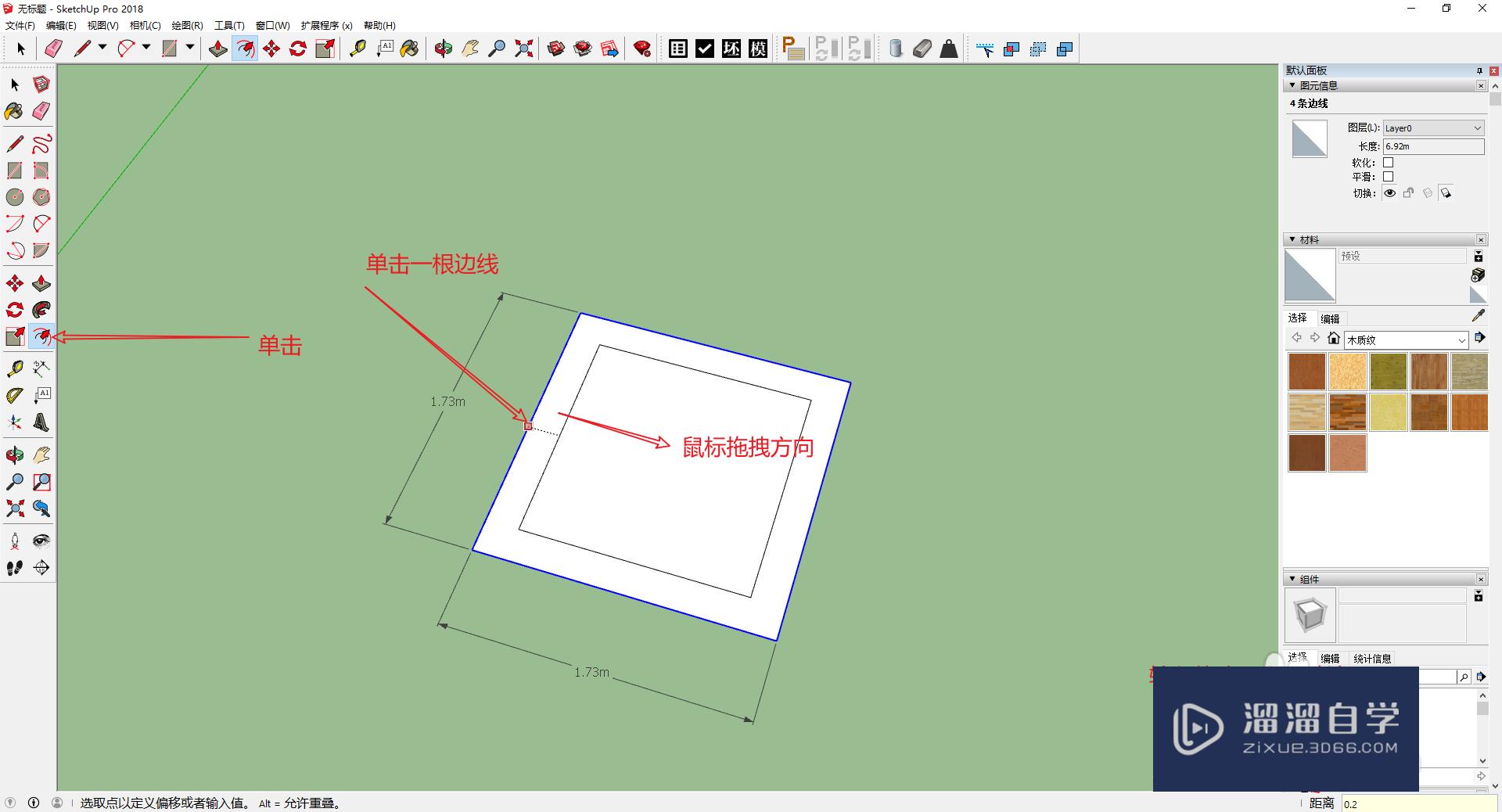
第4步
偏移效果图如下图所示
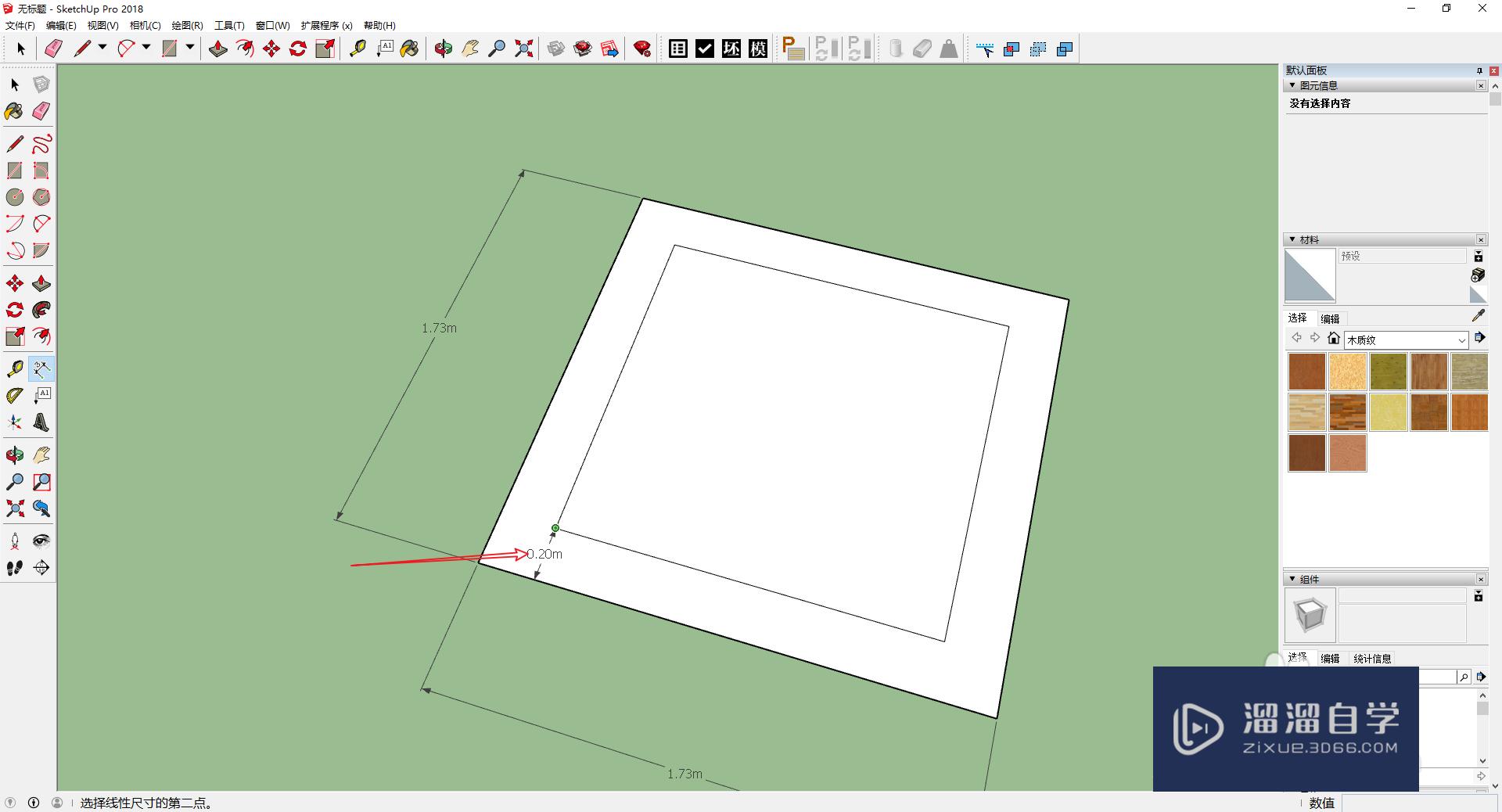
第5步
重复偏移操作:当你下次利用偏移命令时候,双击要偏移的面域,软件默认偏移上一次偏移命令偏移的距离,如下图,我们偏移一个圆形和一个矩形如图。
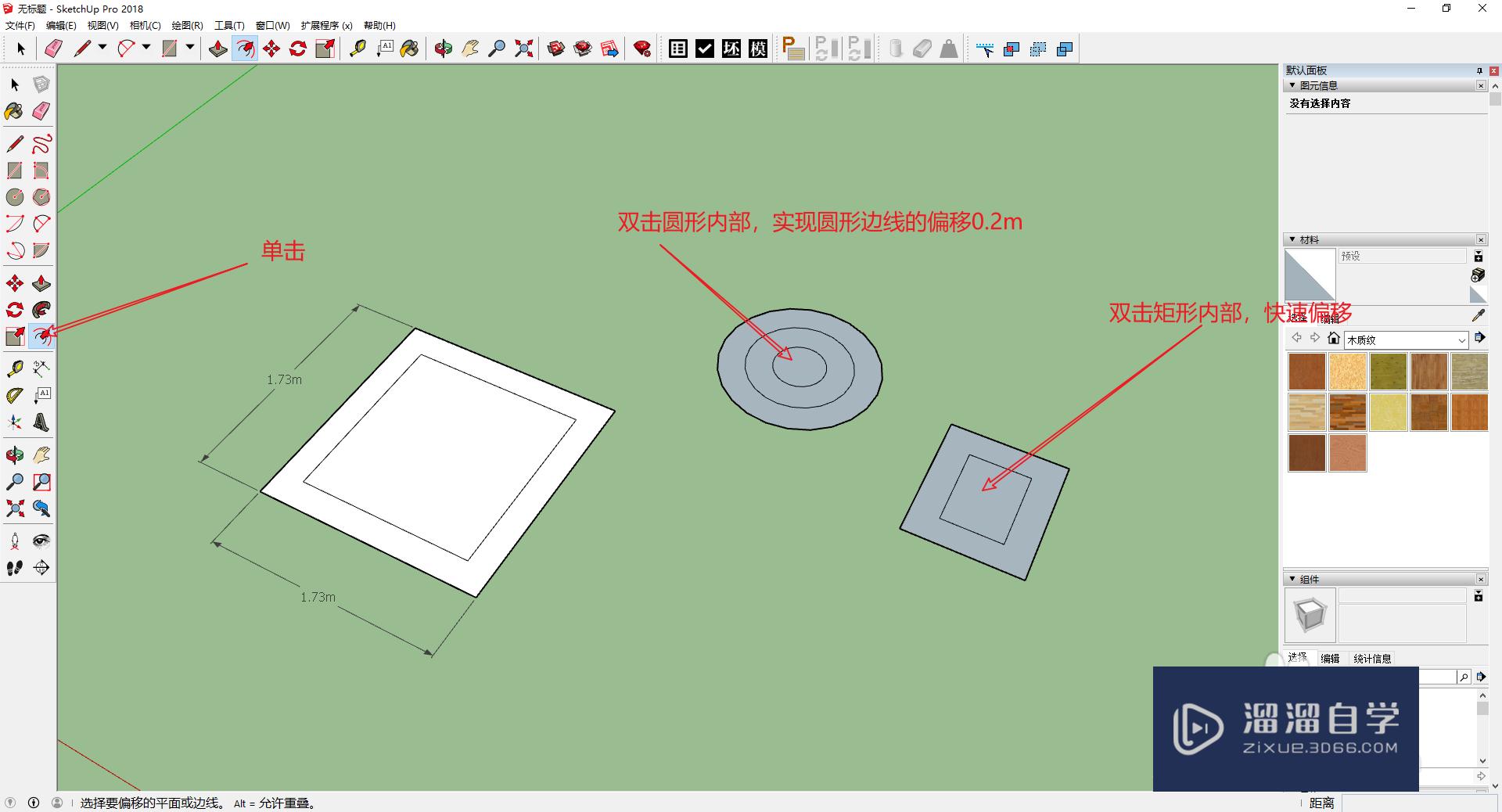
注意/提示
以上就是“SketchUp中偏移工具怎么用?”的详细内容了,不知道小伙伴们学会了吗?如果还不了解的话,小溜还为大家准备了试学观看视频,快点击查看吧→→
相关文章
距结束 06 天 08 : 16 : 23
距结束 01 天 20 : 16 : 23
首页








